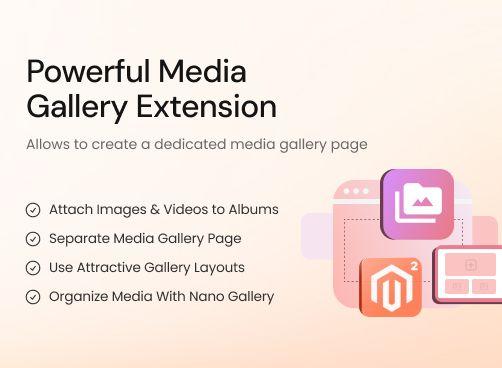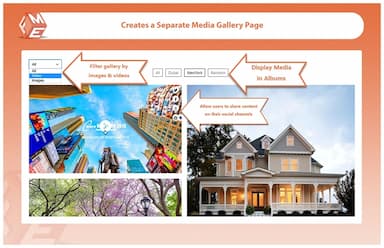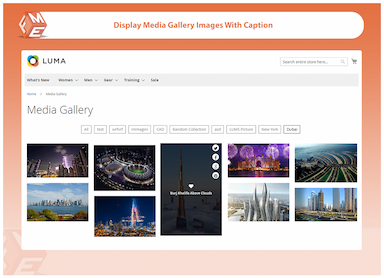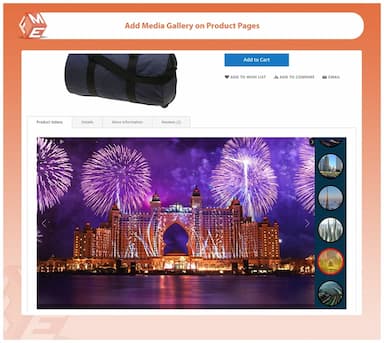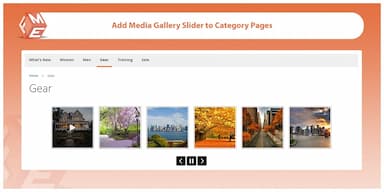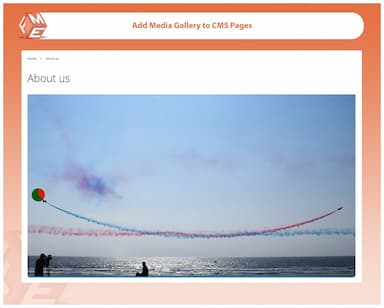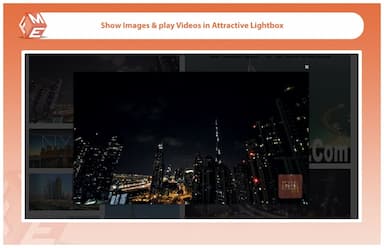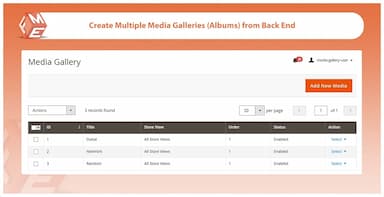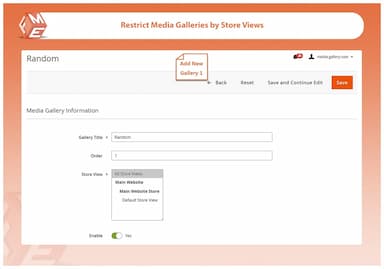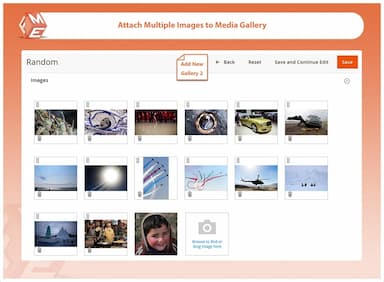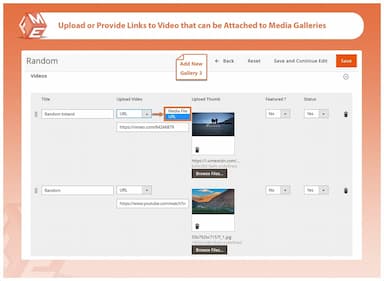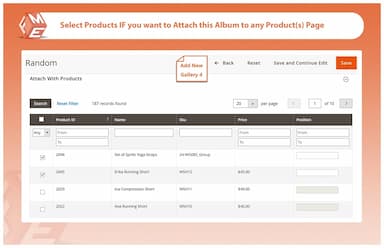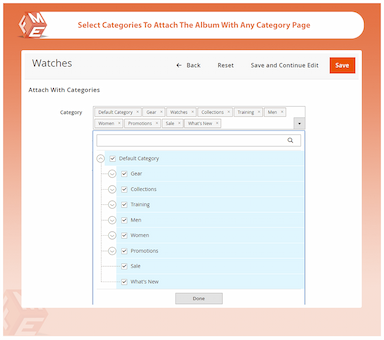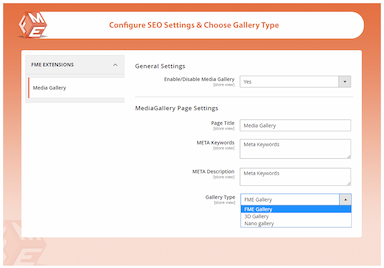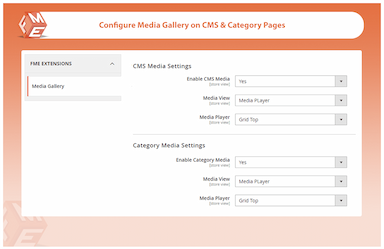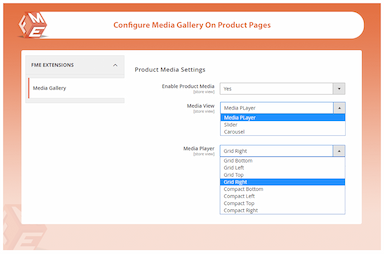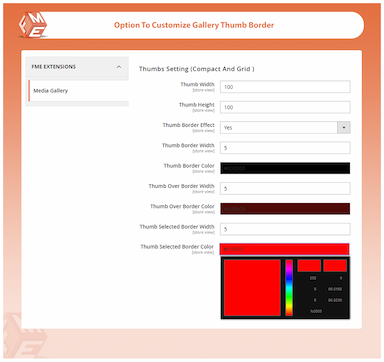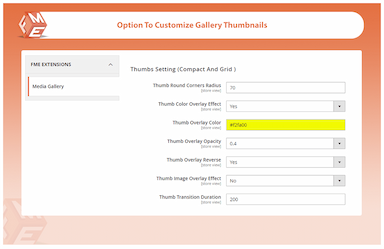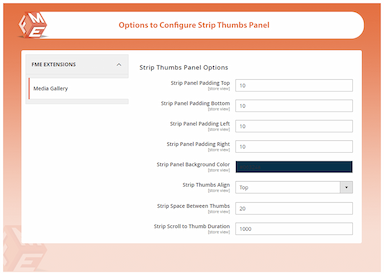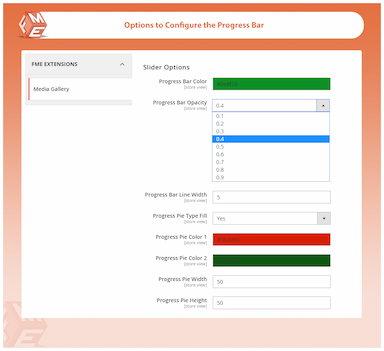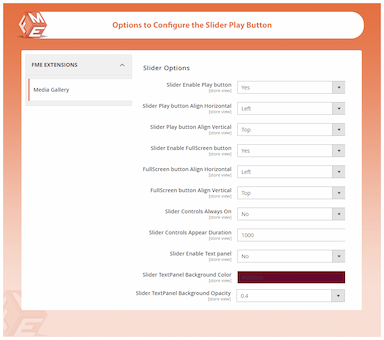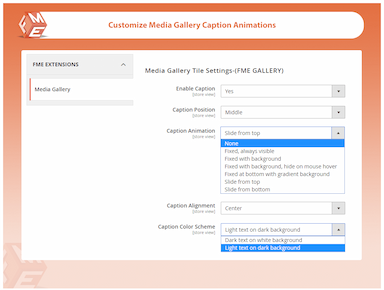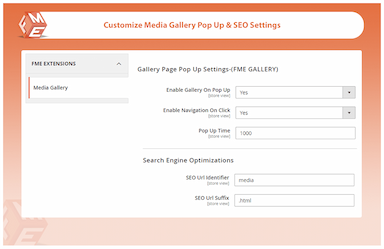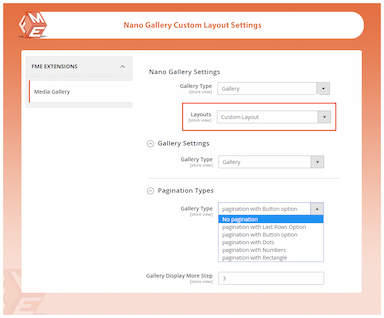Galerie multimédia for Magento 2
- Créez et affichez plusieurs albums multimédias
- Joignez des vidéos, des images et intégrez du contenu YouTube/Vimeo
- Présentez des albums sur une page de galerie multimédia dédiée avec des options de filtrage
- Ajoutez des albums aux pages de produits, de catégories et de CMS
- Personnalisez les galeries avec des popups attrayants et plusieurs mises en page
- Intégration flexible de contenu/code CMS avec diverses options de personnalisation

Galerie multimédia
$135.99
- Description
- Avis
- FAQ
- Personnalisation
- Journal des modifications
L'extension Media Gallery pour Magento 2 vous permet de créer une superbe vitrine multimédia en affichant des images et des vidéos sur une page de galerie dédiée. Améliorez l'expérience utilisateur, engagez les visiteurs et boostez les conversions grâce à plusieurs options de mise en page, des miniatures personnalisables et une intégration fluide avec les pages de produits, de catégories et CMS.


Défi
Les boutiques en ligne peinent à présenter efficacement leur contenu visuel, ce qui entraîne un engagement et des taux de conversion plus faibles. Les clients ont du mal à trouver les fichiers multimédias pertinents pour les produits ou catégories qui les intéressent.


Solution
L'extension Media Gallery pour Magento 2 propose une vitrine multimédia bien organisée avec des albums dédiés, plusieurs mises en page de galerie et une navigation simple. Cela permet aux clients de trouver rapidement des images et vidéos pertinentes, améliorant ainsi l’expérience utilisateur et augmentant les ventes.
Media Gallery pour Magento 2
$199
Top 6 des fonctionnalités de l'extension Media Gallery pour Magento 2
Fonctionnalités détaillées de l'extension Media Gallery
Attacher des images et des vidéos aux albums multimédias
Page de galerie multimédia séparée
Utiliser des mises en page de galerie attrayantes
Organiser les médias avec Nano Gallery
Disposition de galerie 3D
Attacher des albums multimédias aux pages de produits pertinentes
Attacher des albums multimédias aux pages de catégories pertinentes
Attacher des albums multimédias à des pages CMS et à la page d'accueil
Télécharger ou intégrer des vidéos
Afficher les médias dans une lightbox attrayante
Boutons de partage sur les réseaux sociaux
Options de configuration
Options de configuration pour les pouces et les options de curseur
Options de configuration supplémentaires

Pour présenter vos images et vidéos, vous pouvez facilement créer plusieurs albums multimédias à partir du backend et les afficher sur une page de liste dédiée à la galerie multimédia. Vous pouvez télécharger ou intégrer des vidéos depuis des flux vidéo populaires.

Chargez tout votre contenu multimédia sur une page dédiée à la galerie multimédia pour afficher vos albums dans des catégories organisées. Cela permet d'économiser le temps précieux du client et améliore l'expérience utilisateur, car il peut naviguer facilement vers les images et vidéos qu'il recherche.

Galerie simple/colonne
Affichez votre contenu multimédia dans une galerie de colonnes organisée de manière attrayante.
Galerie justifiée (par rangée)
La galerie justifiée affiche vos images et vidéos de manière soignée en format de rangée.
Galerie imbriquée
Organisez vos vidéos et images selon leurs dimensions d'origine pour montrer le maximum de détails.
Galerie carrousel
Ajoutez des médias au format carrousel pour que les visiteurs puissent les consulter à leur rythme.
Galerie en tuiles de grille
Affichez le contenu multimédia de votre site web sous forme de grille. Ceci est particulièrment utile pour les sites web qui ont beaucoup de contenu multimédia.

Organisez votre contenu multimédia dans une multitude de mises en page de galerie. Cette extension vous permet également de personnaliser ces mises en page dans Nano Gallery selon vos préférences. Vous pouvez choisir parmi les options de galerie suivantes.
- Disposition en cascade
- Disposition justifiée simple
- Disposition du miroir brisé
- Disposition Instagram
- Contenu complet
- Contenu avec bouton supplémentaire
- Pagination par numéro
- Pagination par points
- Galerie sur 2 rangées
- Disposition personnalisée

La galerie 3D est une disposition très esthétique pour afficher le contenu multimédia de votre site web. Vous pouvez utiliser des animations de rotation et des options de boutons de navigation pour offrir une expérience réaliste lorsque l'utilisateur parcourt votre galerie. Cela vous aide à offrir une grande valeur à votre contenu multimédia, tout en engageant davantage l'utilisateur vers la conversion.

Vous pouvez attacher vos albums multimédias aux pages de produits et afficher tout votre contenu multimédia pour les produits afin d'améliorer l'expérience utilisateur.

Vous attachez du contenu multimédia sur les pages de catégories. Afficher des images et des vidéos sur différentes pages de catégories permet à vos clients de voir le contenu multimédia pertinent et de rester informés sur vos produits, services, événements d'entreprise et cérémonies d'employés.

Vous pouvez également présenter des albums multimédias sur la page d'accueil et d'autres pages CMS telles que la page À propos de nous et la page Contactez-nous. Tout votre contenu multimédia sera affiché dans un curseur attrayant.

Cette fonctionnalité vous permet d'ajouter instantanément une vidéo en la téléchargeant depuis votre appareil ou en intégrant la vidéo depuis des flux multimédias populaires tels que YouTube, Dailymotion ou Vimeo.
Télécharger une vidéo
Avec l'extension vidéo Magento 2, vous pouvez télécharger plusieurs vidéos dans divers formats tels que FLV, MPEG, MP4, PNG, GIF et SWF.
Intégrer une vidéo Vimeo / YouTube
Vous pouvez intégrer des vidéos depuis des flux multimédias populaires tels que YouTube, Vimeo et Dailymotion.
Télécharger une vignette et définir une vidéo en vedette
Vous pouvez télécharger une image personnalisée comme vignette pour l'album multimédia sur votre magasin. Pour mettre en avant une vidéo spécifique, vous pouvez la définir comme vidéo en vedette.

L'option Lightbox permet à vos clients de voir des images et de lire des vidéos dans une boîte pop-up attrayante. La Lightbox est livrée avec des boutons de navigation qui aident les clients à lire la vidéo suivante ou à revenir à la précédente.
Avec les paramètres de personnalisation, vous pouvez configurer la largeur et la hauteur de la fenêtre pop-up et activer/désactiver la lecture automatique depuis le backend.

Les médias sociaux (SM) sont le flux médiatique à la croissance la plus rapide au monde. Tout ce que vous partagez sur celui-ci a le potentiel d'atteindre des millions d'utilisateurs dans le monde entier et d'apporter un grand nombre de trafic et d'exposition à votre site web. Avec les boutons de partage sur les réseaux sociaux, vous pouvez partager vos médias sur des sites sociaux tels que Twitter, Facebook, Google+ et Pinterest.

Le module de galerie multimédia Magento vous permet de configurer les paramètres pour Lightbox, les vignettes, les pages de produits, de catégorie et CMS.
Paramètres médias CMS/catégorie
Les paramètres médias CMS et catégorie sont séparés mais vous permettent de sélectionner le type de mise en page des médias, par exemple, lecteur multimédia, curseur ou carrousel.
Paramètres médias produit
Sélectionnez une mise en page parmi le curseur, le carrousel ou le lecteur multimédia pour présenter vos médias. Vous pouvez également personnaliser davantage le lecteur multimédia avec plusieurs positions de grille et compactes.

Configurez les paramètres de pouce, de pouce de bande, de grille et de curseur de l'extension de galerie multimédia.
Paramètres de pouce (compact et grille)
Personnalisez la largeur, la hauteur, l'effet et la couleur de votre pouce. Vous pouvez également personnaliser d'autres aspects de la vignette, tels que la bordure, le rayon, le recouvrement et la durée de transition.
Options de bande de pouces
Ajustez le positionnement de votre bande de pouces. Vous pouvez également ajuster l'espace entre les pouces et la durée des pouces.
Options de panneau de grille
Activez/personnalisez votre panneau de grille en ajustant son alignement, sa durée de transition et en changeant l'espace entre les colonnes et les rangées.
Options de curseur
Avec les paramètres de personnalisation du curseur, vous pouvez activer/personnaliser la transition du curseur, les balles et les flèches, l'indicateur d'état, la barre de progression linéaire ou en forme de tarte, les boutons de contrôle tels que lecture ou plein écran.

Vous pouvez configurer les paramètres de liste multimédia, de tuile multimédia, de pop-up et de référencement de ce module de galerie multimédia Magento 2.
Paramètres de liste multimédia
Ajoutez le titre de la page de galerie multimédia, les mots-clés méta et la description méta.
Paramètres de tuile de galerie multimédia
Activez/désactivez et personnalisez la légende de la galerie multimédia, les icônes, le zoom et les paramètres d'icône de médias sociaux sur la page de la galerie multimédia.
Paramètres de pop-up de page de galerie
Activez/désactivez et personnalisez votre pop-up de page de galerie, la navigation au clic et le temps de pop-up.
Optimisation pour les moteurs de recherche
Configurez votre identifiant et suffixe d'URL SEO.
Updated
Fixed
Added
Version 2.4.4 Last Updated: November 20, 2025
Updated compatibility for Hyva theme. The extension now works seamlessly on Hyva. A separate Hyva package has been included in the download.
Version 2.4.3 Last Updated: June 2, 2025
Added support for GraphQL. A separate module for GraphQL has been added in the package. User guide updated with GraphQL APIs.
Version 2.4.2 Last Updated: May 15, 2024
Compatibility updated for Magento 2.4.7, ensuring smooth functionality with the latest Magento release.
Version 2.4.0 Last Updated: September 20, 2023
Magento 2 Media Gallery Extension is now fully compatible with Magento 2.4.6.
Version 2.3.8 Last Updated: March 22, 2023
Compatibility updated for Magento 2.4.5, improving performance and stability.
Version 2.4.1 Last Updated: February 10, 2024
Fixed an issue where gallery thumbnails were not generating correctly in certain themes, ensuring better display.
Version 2.3.6 Last Updated: April 10, 2023
Fixed a JavaScript conflict that caused media preview issues in the admin panel.
Version 2.4.1 Last Updated: January 15, 2024
Added a bulk image upload feature, allowing admins to upload multiple media files simultaneously.
Version 2.3.5 Last Updated: February 18, 2023
Added the ability to categorize media files for better organization within the Magento 2 Media Gallery Extension.